Русифицируем Sublime Text 3
Программное обеспечение- Recluse
- 14.12.2018
- 5 851
- 18
- 100.00%
- 3
- 01.06.2019

Sublime Text 3 — популярный мультиплатформенный текстовый редактор, который в своем первоначальном виде имеет только английский интерфейс. Для кого-то это не существенная проблема, а кто-то ориентируется исключительно в русскоязычном интерфейсе. В этой статье будет рассказано как быстро и легко русифицировать Sublime Text 3.
Устанавливаем русский язык в Sublime Text 3
Благодоря поддержке дополнений, существует достаточно простой способ установки русской локализации. Для этого нужно:
- Первым делом нужен установленный менеджер пакетов. О том, как его установить, можно прочитать в этой статье.
- После установки менеджера пакетов, нажимаем клавиши Ctrl + Shift + P. В открывшемся поле ввода и списке под ним, ищем пункт «Package Control: Install Package«.

В появившемся списке всех доступных пакетов, ищем LocalizedMenu, выбираем его и нажимаем Enter.
Начнется установка дополнения. - После завершения установки, в разделе «Preferences» главного меню появится новый пункт — «Languages«. Открываем его и выбираем пункт «Русский».

После этого, язык интерфейса программы мнговенно станет русским.

Вот так выглядит руссифицированный Sublime Text 3.
Как вывести результат программы Python в редакторе Sublime Text 3?: informatikum — LiveJournal
По умолчанию, в Linux после установки Sublime Text 3, результат программы на Python выводился в консоле самого редактора. На Windows, к сожалению, без колдовства ничего не работало. В Windows по умолчанию, после установки Sublime Text 3 выдавало ошибку.[Ошибка Sublime Text 3 output not utf-8]
[Decode error — output not utf-8]
[Finished in 0.0s with exit code 1]
[shell_cmd: python -u «»]
[dir: C:\Sublime Text 3]
Можно конечно было запустить отдельно консоль (cmd), в ней прописать путь к интерпретатору Python и путь к Вашей программе, чтобы она выполнилась. Каждый раз это делать не удобно. Сделаем так, чтобы код программы Python можно было выводить в самом редакторе Sublime Text 3.
1. Запускаем Sublime Text 3 и заходим в меню.

2. Удаляем содержимое и заменяем на:
{
«cmd»: [«C:\\python33\\python.exe», «-u», «$file»],
«file_regex»: «^[ ]*File \»(…*?)\», line ([0-9]*)»,
«selector»: «source.python»
}

Обратите внимание, на форматирование кода табуляцией!
3. Сохраняем файл Как, не изменяя дериктории. Имя можно задать любое. Рекомендуемое название файла «PythonCMD». Закрываем только что редактируемый файл (вкладку) PythonCMD. Чтобы у нас был пустой редактор без вкладок.
4. Выбираем в настройках только что созданный конфигурационный файл Tools -> Build Systems -> PythonCMD.
Если вы используете редактор Sublime Text 3 только для написания Python кода, тогда Вам в дальнейшем нет необходимости менять настройки. Если вы используете редактор для написания кода на других языках, тогда для запуска кода, Вам необходимо будет менять систему запуска в Tools.
5. Пользуемся. 🙂
После этих нехитрых действий, запускаем Вашу программу на Python (ctrl+b или F7). Результат будет выводится в окне редактора.
В сети есть множество решений про кодировку, вывод результатов в консоле (cmd), использование плагинов (SublimeREPL) итд. Как именно вывести результат именно в самой консоле редактора Sublime Text, а не в консоле Windows cmd, решений не было. Во всяком случаи, я их не нашел. Поэтому, предлагаю вам свое решение.
Как установить SublimeREPL и другие плагины, опишу отдельно. Для первого старта работы с Sublime Text 3 и Python выше описанных настроек достаточно.
[Рекоммендация.]
Если вы хотите научиться программировать, стать/быть программистом, рекомендую установить Ubuntu (Linux).
Возможно не стоит сразу сносить Windows и ставить только Ubuntu. Ubuntu можно установить как дополнительную ОС. И запускать только тогда, когда требуется программировать. Когда привыкните к Linux, узнаете преимущества, можно будет смело переходить на Linux.
!!! Не забудьте сохранить все важные файлы на отдельном флэш носителе.
Для тех, кто любит играть в игры. Под Ubuntu есть Steam и много других интересных игрушек.
В ближайшее время Valve выпускает свою Steam OS основанную на Linux.
Для Python под Linux есть интересная библиотека PyGame, можно разрабатывать свои 2D игры. Для 3D есть другие библиотеки.
На Ubuntu/Linux по умолчанию установлен Python и другие языки программирования.
Если Вы хотите работать программистом, то посмотрите вакансии. Все крупные компании ищут программистов и айтишников со знанием Linux в первую очередь. Или знание Linux будет являться весомым преимуществом.
Легкий и быстрый редактор кода Sublime Text 3
2 years ago | 10.7K
В своей работе, программисты пользуются разными редакторами кода, такими как PHPStorm от JetBrains, Eclipse и другими “тяжелыми” IDE, но для разработки можно использовать и более “легкие” решения, например, Atom или Sublime Text 3.
Важно! Материал данной статьи устарел. Установка и настройка Sublime Text 3 теперь происходит намного проще. Смотрите как установить Sublime Text 3, Emmet, Package Control, тему оформления для Windows в этом уроке, для OSX в этом уроке.В чем преимущества редактора Sublime Text 3
Мы выделили несколько полезных качеств редактора кода Sublime Text 3:
1. Скорость и низкие требования к ресурсам компьютера
Редактор действительно быстро работает даже на “слабом” железе.
2. Работа в популярных операционных системах
Вы можете запустить редактор кода Sublime Text 3 в операционных системах Windows, Linux и Mac OS.
3. Сторонние плагины и дополнения
Если вас не устраивают базовые возможности Sublime Text, вы можете установить различные дополнения, начиная от красивых тем оформления, заканчивая удобными инструментами, например, Emmet.
Как установить Sublime Text
Установка данного редактора кода очень простая и не требует от вас каких-то специальных знаний. Просто перейдите на страницу загрузки Sublime Text 3 и скачайте установочный файл для вашей операционной системы, далее запустите файл установки.
После того, как ваш редактор установится, он сразу же готов к работе.
А чтобы расширять возможности редактора, вам понадобится плагин Package Control. С помощью плагина Package Control вы можете устанавливать и управлять дополнениями для Sublime Text, поэтому имеет смысл его установить сразу.
Как установить Package Control
Устанавливается Package Control не совсем обычно, но достаточно просто:
1. Перейдите по ссылке https://packagecontrol.io/installation и скопируйте из таба SUBLIME TEXT 3 код. Этот код с сайта package control нужно скопировать целиком.
2. После того, как скопировали код, перейдите в редактор Sublime Text 3 и выберите View > Show Console, и внизу редактора появится поле, куда нужно вставить скопированный код, и нажмите на Enter.
Если вы все сделали правильно, вы увидите, процесс установки Package Control. Затем вы увидите сообщение о том, что требуется перезагрузить Sublime Text 3 для вступления в силу изменений, нажмите ОК, закройте Sublime Text 3, а затем откройте вновь.
Для того, чтобы убедится, что вы верно установили Package Control, давайте попробуем установить тему оформления к нашему редактору, под названием spacegray.
Как сменить тему оформления в Sublime Text
Для установки новой темы оформления spacegray, перейдите в Preferences — Package Control и в открывшемся окне напечатайте install package, и из выпадающего списка выберите данный пункт. Затем в открывшемся окне, напечатайте spacegray и выберите Monokai — Spacegray.
После того как тема установится, вы можете выбрать новую тему в Preference — Theme.
Как установить плагин Emmet в Sublime Text
Плагин Emmet позволяет писать код быстрее, благодаря сочетанием клавиш. Например базовую HTML5-разметку вы можете создать сочетанием клавиш ! + tab. Удобно правда?
Для установки Emmet перейдите в Preferences — Package Control и в открывшемся окне напечатайте install package, затем введите слово emmet и выберите его для запуска процесса установки. Иногда требуется перезагрузка Sublime Text 3 после установки новых дополнений.
Важно: плагин Emmet в Sublime Text 3 не будет генерировать код, если вы ранее не с
Краткое руководство по Sublime Text
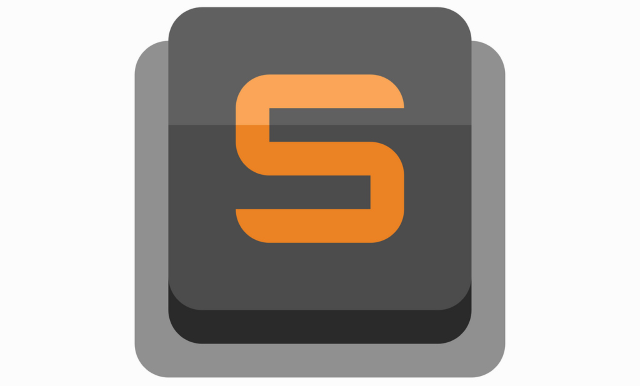
Sublime Text — один из лучших текстовых редакторов в мире. Количество встроенных функций и расширений, которые доступны благодаря плагинам восхищает даже самого искушенного пользователя. Git, Vim, Python, Shell Script, регулярные выражения — все лучшие изобретения человечества собраны в этой маленькой программе. Приложение невероятно красиво и удобно в использовании. Один раз открыв Sublime вы не закроете его никогда.
Установка
Скачать установочные файлы можно на официальном сайте продукта. У приложения есть версии для OS X, Windows и Linux.
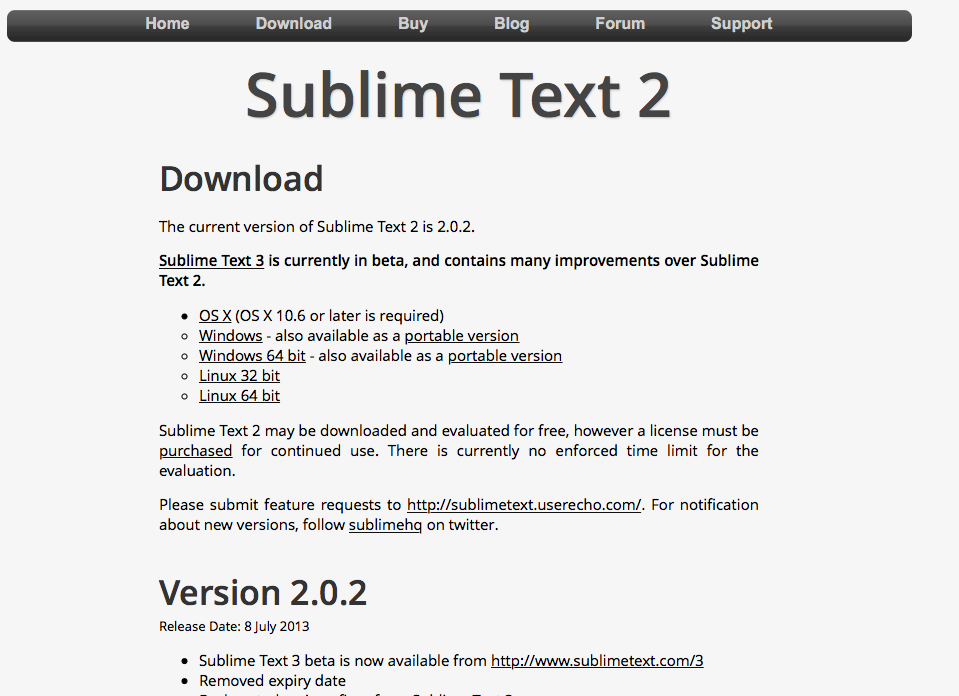 Удивительно, но столь функциональное приложение весит всего лишь чуть более 7 мегабайт.
Удивительно, но столь функциональное приложение весит всего лишь чуть более 7 мегабайт. 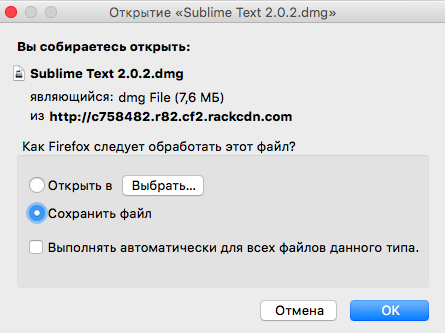 Установка мгновенна и не требует участия пользователя.
Установка мгновенна и не требует участия пользователя.
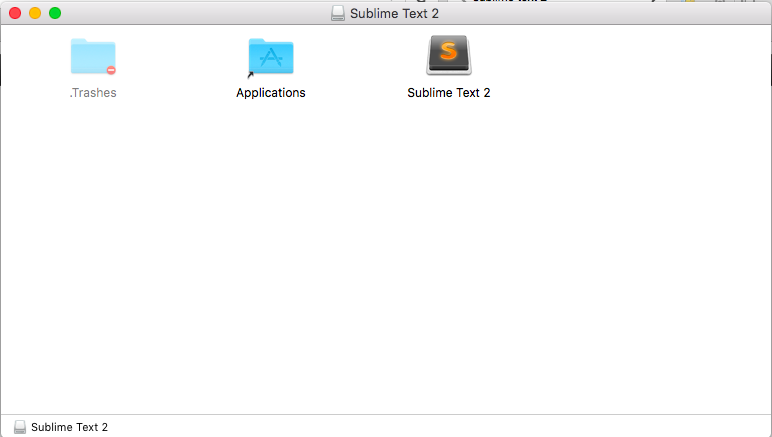 Пользоваться продуктом без ограничений функций можно бесплатно, но приложение иногда очень ненавязчиво напоминает о необходимости приобретения лицензии. Sublime Text один из немногих продуктов, который своим высочайшим качеством вызывает непреодолимое желание поделиться своими кровными с разработчиками. Тем более что текстовый редактор настолько хорош и стоит гораздо больше, чем те $70, которые за него просят.
Пользоваться продуктом без ограничений функций можно бесплатно, но приложение иногда очень ненавязчиво напоминает о необходимости приобретения лицензии. Sublime Text один из немногих продуктов, который своим высочайшим качеством вызывает непреодолимое желание поделиться своими кровными с разработчиками. Тем более что текстовый редактор настолько хорош и стоит гораздо больше, чем те $70, которые за него просят.
Если имеются трудности с пониманием английского языка, можно установить плагин для русификации меню. Подробнее об установке плагинов будет рассказано ниже.
Основы использования
При запуске программы открывается безымянный текстовый файл.
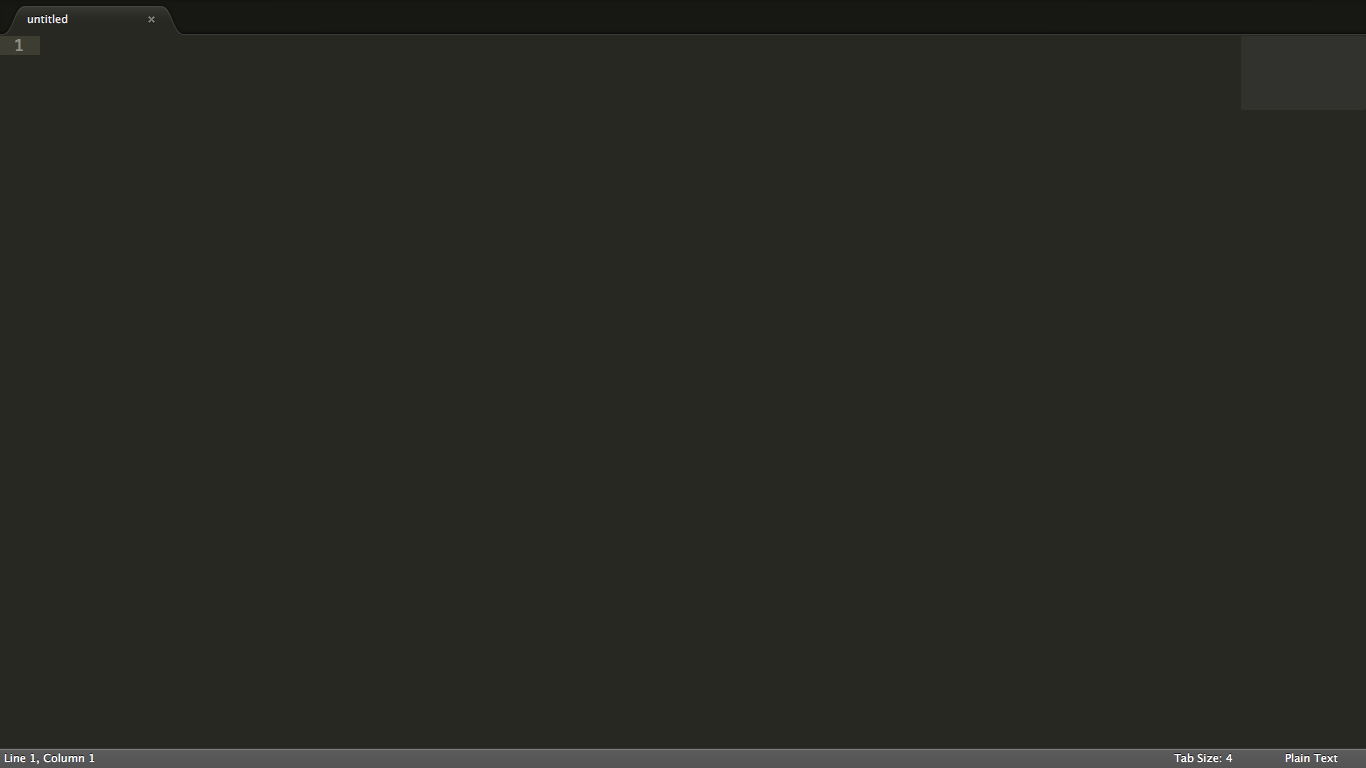 В левом нижнем углу отображается строка и символ, на котором сейчас находится курсор. При наборе текста в Sublime кажется, будто клавиши под пальцами становятся мягче и процесс печати идет резвее.
В левом нижнем углу отображается строка и символ, на котором сейчас находится курсор. При наборе текста в Sublime кажется, будто клавиши под пальцами становятся мягче и процесс печати идет резвее.
Если подвести указатель мыши к верхней стороне экрана, то отобразится меню. В разделе File можно сохранить текущий документ или открыть новый для редактирования.
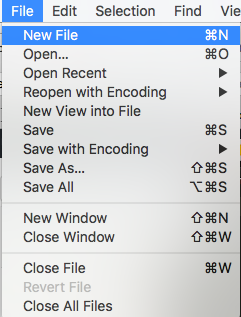 Файл можно сохранить под любым расширением.
Файл можно сохранить под любым расширением.
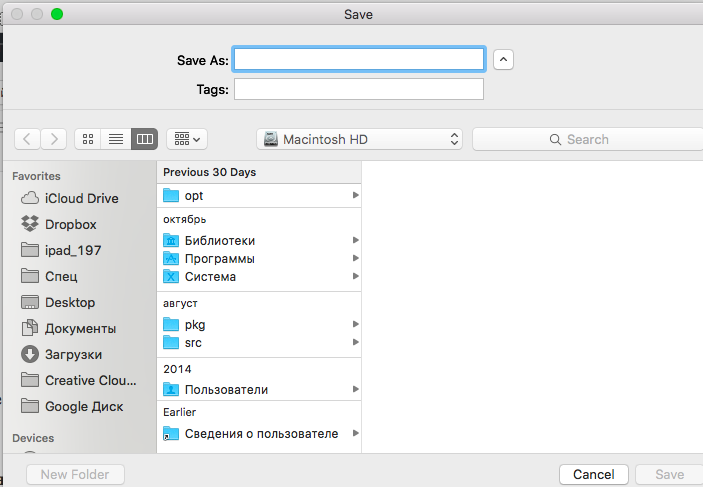 И в большинстве популярных кодировок:
И в большинстве популярных кодировок:
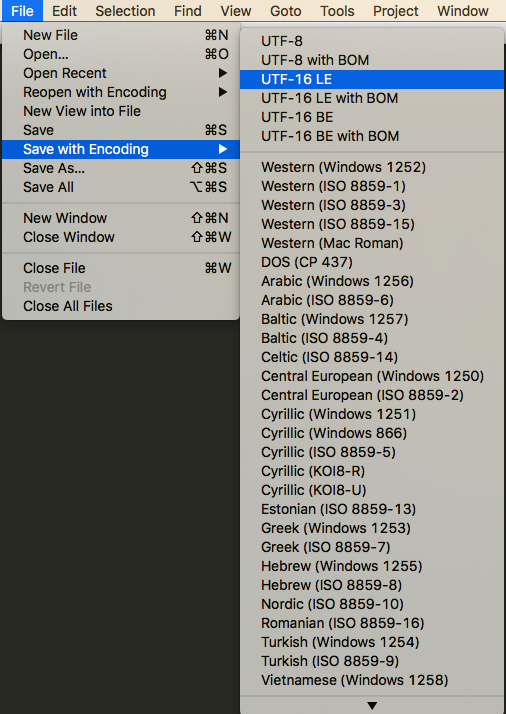 Верно и обратное. В Sublime можно открыть файл с любым расширением и кодировкой.
Верно и обратное. В Sublime можно открыть файл с любым расширением и кодировкой.
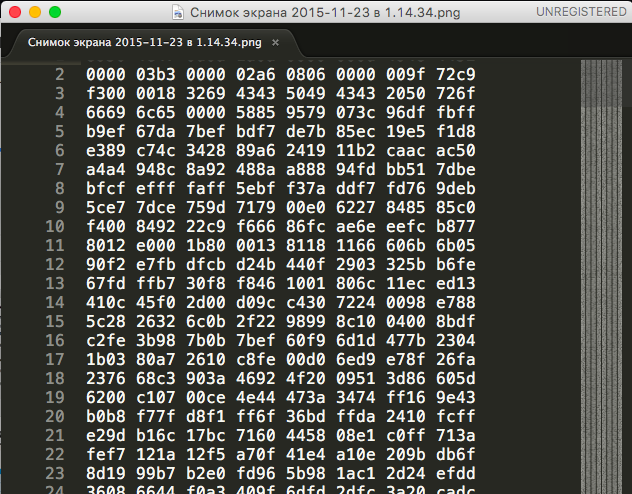 К слову, в Sublime вся введенная информация сохраняется автоматически. Текстовый редактор крайне редко принудительно завершает работу (у меня это было один-единственный раз, когда я пыталась сделать 20 тысяч замен символов в тексте одной командной), но даже в таком случае ни один напечатанный символ не пропадет.
К слову, в Sublime вся введенная информация сохраняется автоматически. Текстовый редактор крайне редко принудительно завершает работу (у меня это было один-единственный раз, когда я пыталась сделать 20 тысяч замен символов в тексте одной командной), но даже в таком случае ни один напечатанный символ не пропадет.
Перемещение по документу
С правой стороны экрана отображается структура текста документа в миниатюре, которая позволяет мгновенно перемещаться из одной части файла в другую.
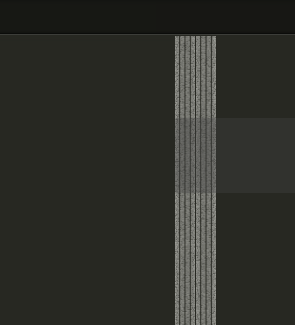 Переставить курсор на определенную строку или символ можно с помощью меню Goto.
Переставить курсор на определенную строку или символ можно с помощью меню Goto.
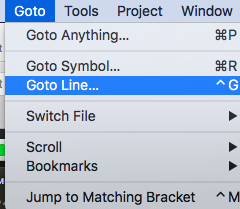 Если полоса прокрутки случайно убежала далеко от местоположения курсора, то выручит пункт меню Scroll – > Scroll To Selection.
Если полоса прокрутки случайно убежала далеко от местоположения курсора, то выручит пункт меню Scroll – > Scroll To Selection.
Но самая мощь Sublime ощущается при использовании закладок. Добавить закладку в текст можно с помощью пункта меню Goto -> Bookmarks -> Toogle Bookmark. Перемещаться между закладками можно с помощью команд Next Bookmark и Previous Bookmark.
Поиск и замена
Если выбрать пункт меню Find ->Find, то внизу экрана появится панель поиска.
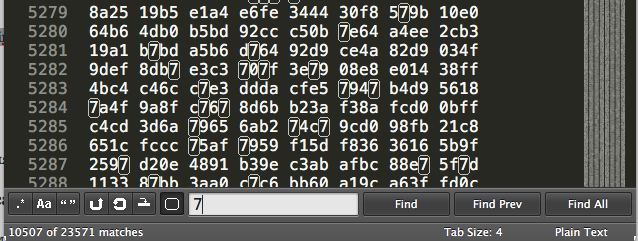 C окошком для ввода искомых символов и кнопками в правой части экрана все понятно. Разберемся для чего нужны иконки в левом нижнем углу экрана.
C окошком для ввода искомых символов и кнопками в правой части экрана все понятно. Разберемся для чего нужны иконки в левом нижнем углу экрана.
Самая левая кнопка включает поддержку регулярных выражений. Объяснять что это такое и зачем они нужны в этой статье не будем. Об этом лучше почитать у Джеффри Фридла.
Следующая за ней кнопка делает поиск чувствительным к регистру.
Кнопка с двумя кавычками настраивает поиск на нахождение только точных совпадений. Пример: на запрос “7” найдется только ” 7 “, а “87” и “78” не найдется.
По умолчанию, поиск идет в тексте начиная от текущего положения курсора и далее вправо и вниз (по ходу чтения). Кнопка с перевернутой стрелкой позволяет сменить это направление на противоположное.
Рядом с белым окном находится кнопка, которая подсвечивает все найденные в тексте совпадения. А кнопка слева от нее ограничивает область поиска выделенным фрагментом.
Аналогичная панель появляется при вызове пункта меню Find -> Replace.
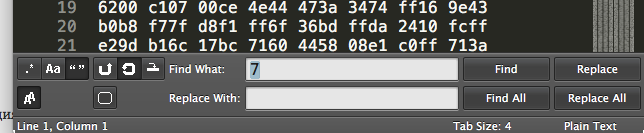
Палитра команд
Для повышения продуктивности многие команды можно запускать из палитры команд, которая открывается из пункта меню Tools -> Command Palette.
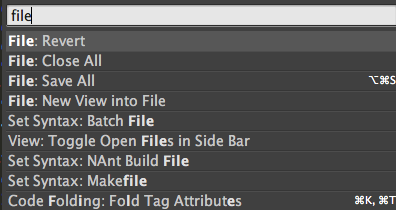
Темы
Стандартный внешний вид Sublime безупречен. Для тех кто с этим не согласен есть пара десятков дополнительных тем оформления. Они доступны из пункта меню Preferences – > Color Sheme.
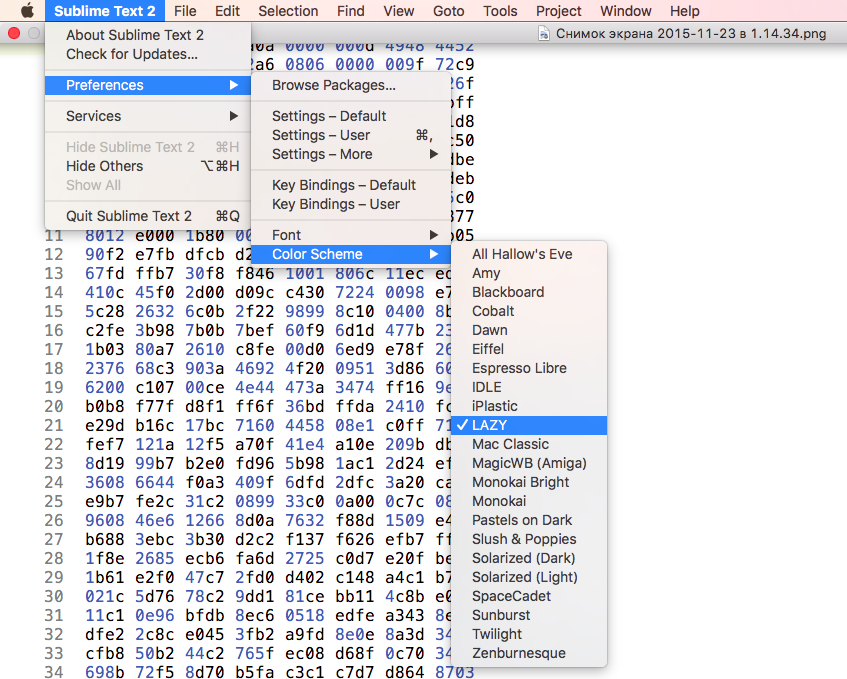
Настройки
Настройки Sublime меняются путем редактирования текста конфигурационного файла. К каждому параметру прилагается как минимум один абзац пояснений, что позволяет без труда разобраться что к чему. Обратите внимание, что выбранную тему оформления тоже можно менять через текст конфигурационного файла.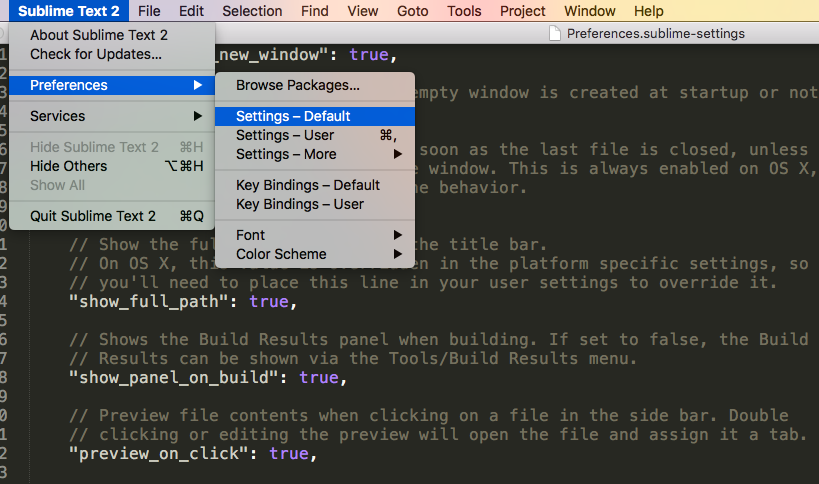 А теперь перейдем к функциям Sublime, которые делают его великолепным редактором кода.
А теперь перейдем к функциям Sublime, которые делают его великолепным редактором кода.
Подсветка синтаксиса
Подсветка синтаксиса в этом текстовом редакторе выглядит просто волшебно. Вот, к примеру, немного PHP и SQL: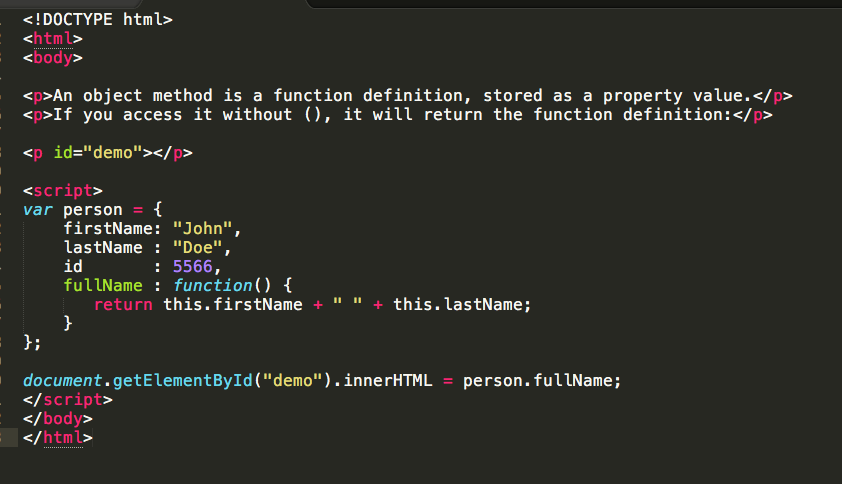 А вот HTML + JavaScript:
А вот HTML + JavaScript:
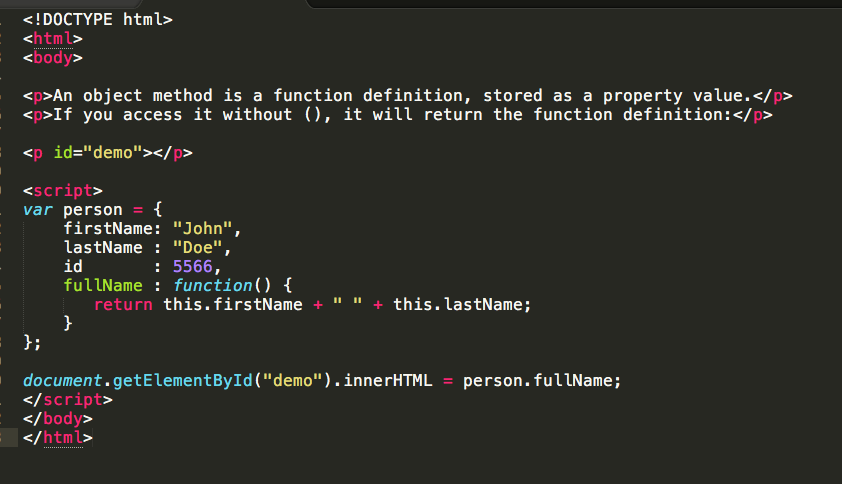 Sublime Text умеет эффектно подсвечивать код, написанный на трех десятках языков программирования.
Sublime Text умеет эффектно подсвечивать код, написанный на трех десятках языков программирования.
- AppleScript;
- ActionScript;
- C;
- C++;
- C#;
- CSS;
- D;
- Dylan;
- Erlang;
- HTML;
- Groovy;
- Go;
- Haskell;
- Java;
- JavaScript;
- LaTeX;
- Lisp;
- Lua;
- Markdown;
- MATLAB;
- OCaml;
- Perl;
- PHP;
- Python;
- R;
- Ruby;
- SQL;
- TCL;
- XML;
- YAML.
Чтобы включить соответствующие оформление надо просто сохранить файл под правильным расширением.
Если вам нужно подсвечивать Brain Fuck, Fortran или еще какую-нибудь экзотику, то можно написать для этой цели собственный плагин или установить уже готовый.
Автодополнение кода
Sublime можно полюбить только за то, что кавычки и скобки в нем не нужно набирать два раза.
Стоит ввести в Sublime один символ, как он тут же предложит варианты завершения строки:
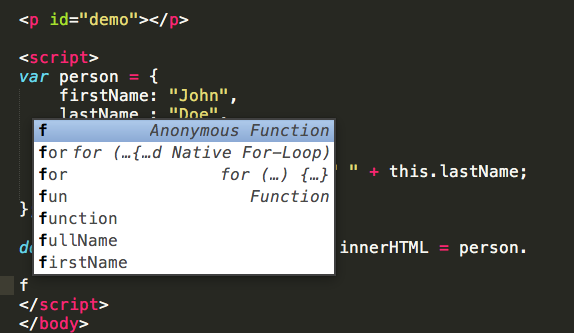 Для людей которые любят называть переменные наподобие “$moyPosledniyZimniyDenKogdaYaKatalsyaNaKonkah” эта функция бесценна.
Для людей которые любят называть переменные наподобие “$moyPosledniyZimniyDenKogdaYaKatalsyaNaKonkah” эта функция бесценна.
Сворачивание кода
Если при взгляде на код голова кругом идет от иерархии циклов и условий, то значит это плохой код чтобы в нем разобраться без Sublime не обойтись. Слева, в том месте где отображается нумерация строк возле начала циклов и условий есть засечки, которые позволяют скрывать ненужные блоки кода. Для PHP эта функция работает отлично:
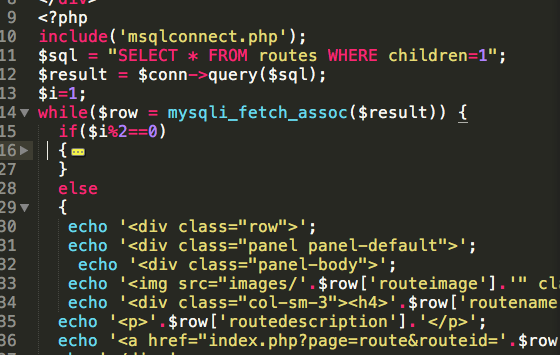
Сниппеты
Сниппет – это фрагмент кода или текста для многократного использования. В пункте меню Tools -> Snippets есть несколько десятков сниппетов для веб-разработчиков.
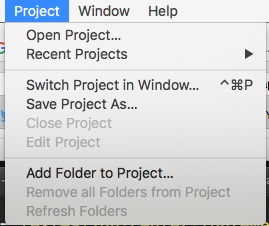
 При желании можно создавать собственные сниппеты и использовать коллекции чужих сниппетов.
При желании можно создавать собственные сниппеты и использовать коллекции чужих сниппетов.
Проекты
Еще одна замечательная функция Sublime, которая пригодится не только программистам — возможность объединить несколько файлов в один проект, что позволяет открывать и закрывать эти файлы одним движением руки, а также применять к ним групповые операции.
Чтобы отобразить в Sublime боковую панель с обозревателем файлов необходимо перетащить нужную папку на поле для набора текста.
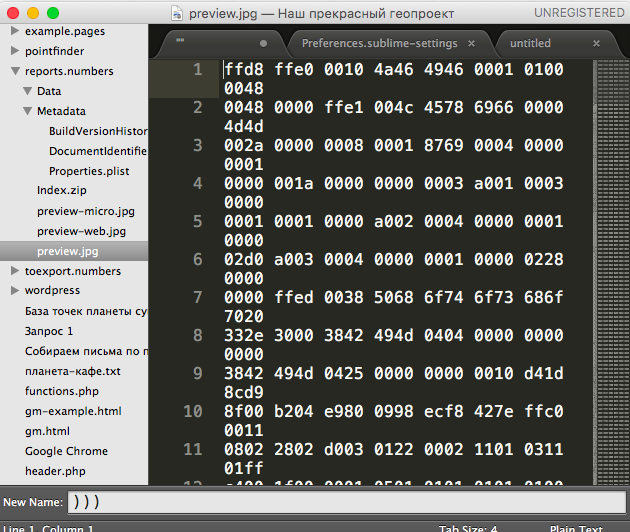 Теперь можно сохранить выбранные файлы в виде проекта с помощью пункта меню Project -> Save Project As. После этого файлами можно манипулировать как отдельным проектом.
Теперь можно сохранить выбранные файлы в виде проекта с помощью пункта меню Project -> Save Project As. После этого файлами можно манипулировать как отдельным проектом.
Сочетания клавиш
Для каждой команды в Sublime есть сочетание клавиш, которое позволяет мгновенно ее запускать. Их очень легко выучить, так как они написаны возле соответствующего пункта меню.
Макросы
Для автоматизации своих действий в Sublime не нужно знать ни одного языка программирования. Ведь есть функция записи активностей пользователя. Для начала записи макроса необходимо выбрать пункт меню Tools – > Start Record Macro и выполнить необходимые действия.
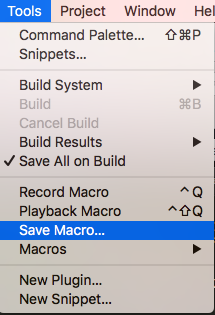 Для запуска записанного макроса используется команда Playback Macro. Записанный макрос можно сохранить под расширением sublime-macro и делиться им с другими пользователями.
Для запуска записанного макроса используется команда Playback Macro. Записанный макрос можно сохранить под расширением sublime-macro и делиться им с другими пользователями.
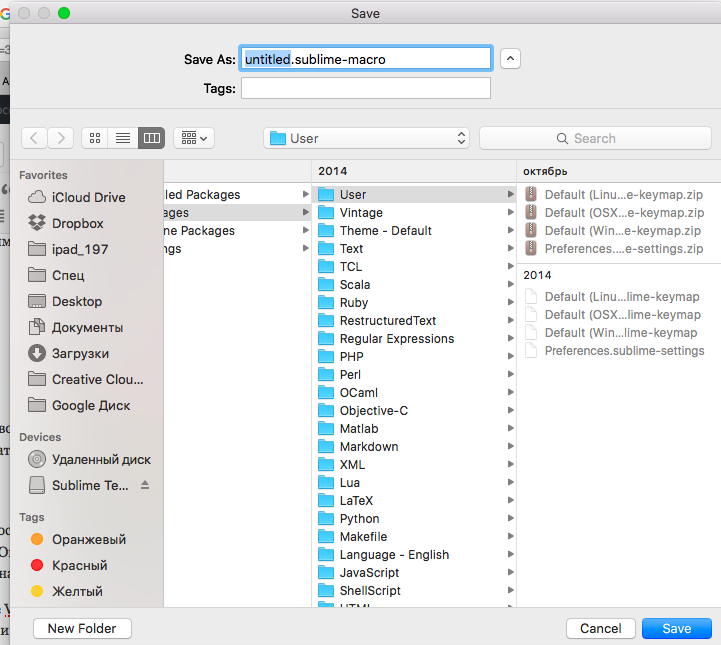
Vim
Гарантированный способ повысить скорость набора кода — научиться работать в текстовом редакторе vim, который существует уже почти четверть века. Он позволяет работать с текстом не притрагиваясь к мыши или трекболу. Это повышает производительность труда как минимум на треть. Задача освоения vim не самая простая, но она стоит того, чтобы за нее взяться.
Для работы в режиме Vim, в стандартной комплектации Sublime есть плагин Vintage Mode. По умолчанию он находится в неактивном состоянии. Включить его можно прописав в конфигурационном файле значение true для параметра vintage_start_in_command_mode.
"vintage_start_in_command_mode": trueИ указать каким образом будет производиться вход и выход из vim режима:
{ "keys": ["j", "j"], "command": "exit_insert_mode",
"context":
[
{ "key": "setting.command_mode", "operand": false },
{ "key": "setting.is_widget", "operand": false }
]
}Если вы пока еще не работали с vim, то велика доля вероятности что вам стоит научиться это делать. Вот эту картинку можно поставить на рабочий стол и в минуты размышлений созерцать ее и запоминать комбинации клавиш для vim/Vintage Mode для Sublime:
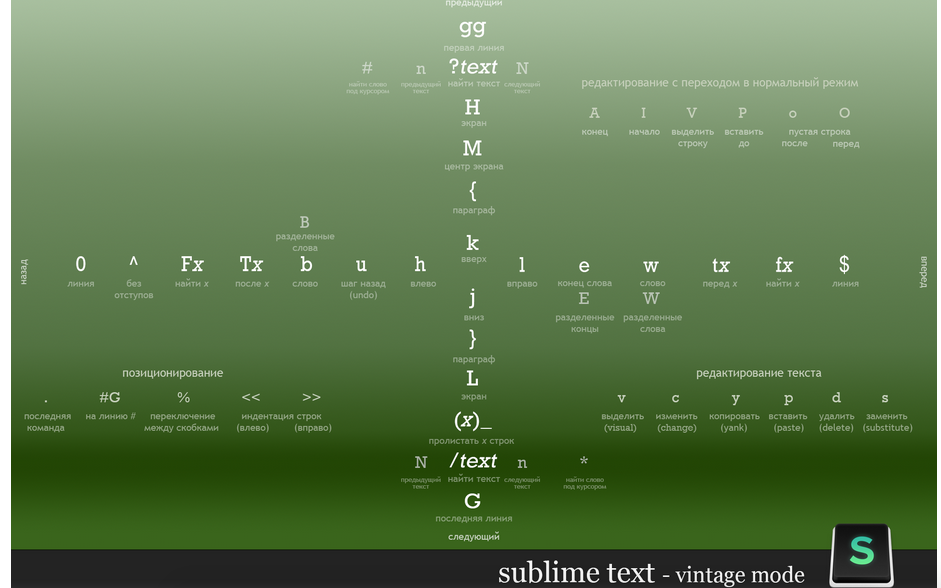
Плагины
Скачать различные плагины для Sublime можно на сайте Package Control. Вот небольшая подборка дополнений, которые на мой взгляд являются самыми полезными:
- Package Control. Это дополнение позволяет управлять всеми плагинами для Sublime;
- Git. Плагин для работы с популярной системой контроля версий;
- Terminal. Использование командной строки в разы ускоряет работу с файлами проекта;
- Alignment. Выравнивает отступы в HTML, CSS, JavaScript и PHP;
- Trimmer. Убирает лишние пробелы;
- ColorPicker. Мгновенно подбираем цвет и вставляем в текст его шестнадцатеричный код;
- MarkdownEditing. Удобная подсветка синтаксиса Markdown.
Написать свой плагин для Sublime может любой разработчик, владеющий языком Python. Подробнее о Sublime API и написании плагинов можно прочитать в статье How to create a Sublime Text 2 Plugin.
Где искать дополнительную информацию
На русском языке
На habrahabr.ru можно найти много интересных статей по тегам Sublime и Sublime Text 2.
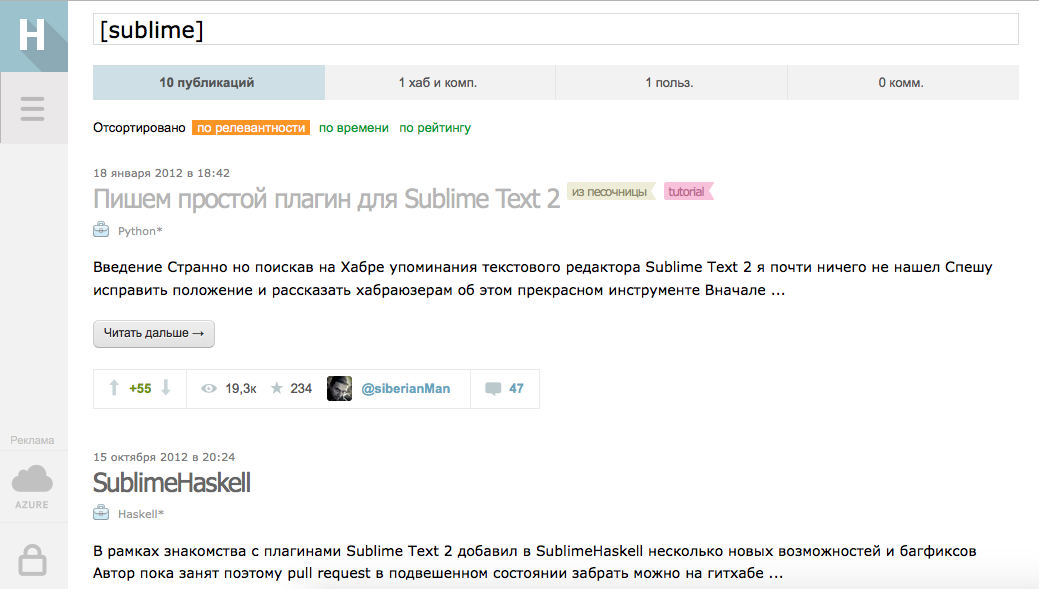 Есть сайт с русскоязычной документацией по Sublime, но на данный момент на нем довольно мало информации.
Есть сайт с русскоязычной документацией по Sublime, но на данный момент на нем довольно мало информации.
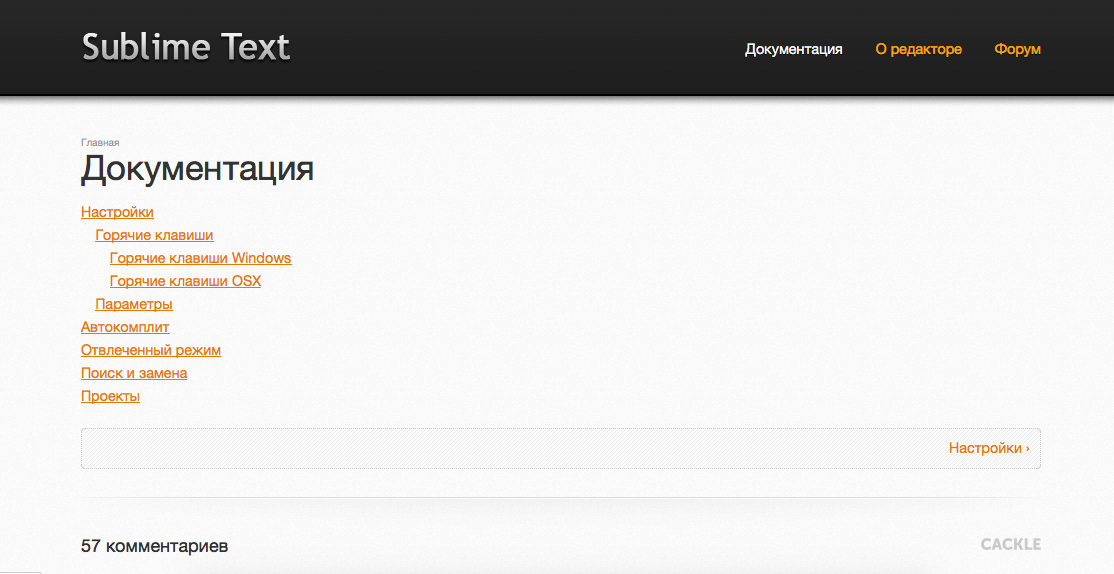
На английском языке
О новых версиях можно почитать в официальном блоге продукта.
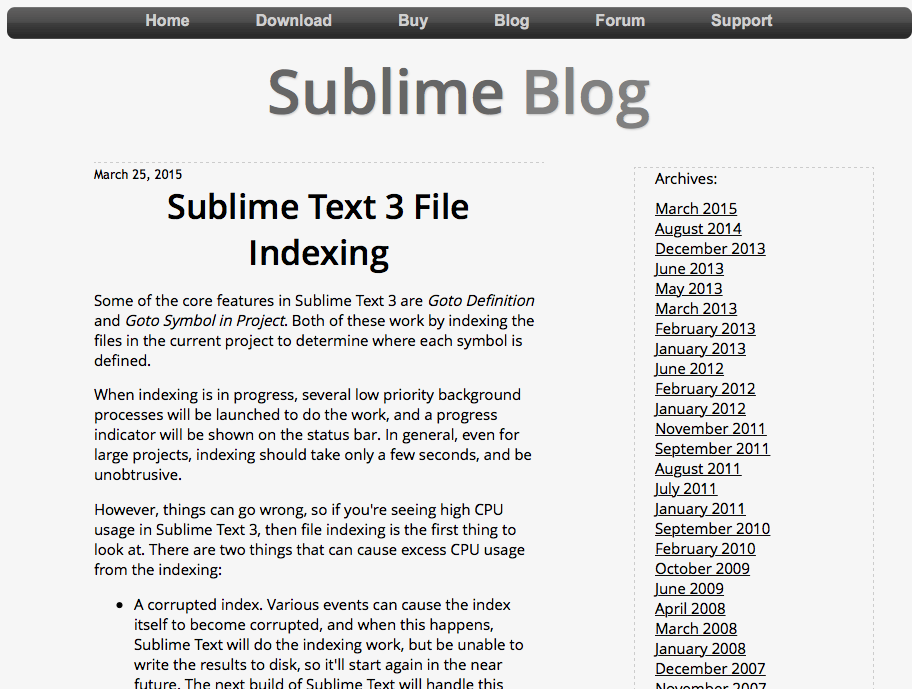 У пользователей Sublime Text есть форум, на котором за все время создано около 15 тысяч тем и каждый человек может задать свой вопрос.
У пользователей Sublime Text есть форум, на котором за все время создано около 15 тысяч тем и каждый человек может задать свой вопрос.
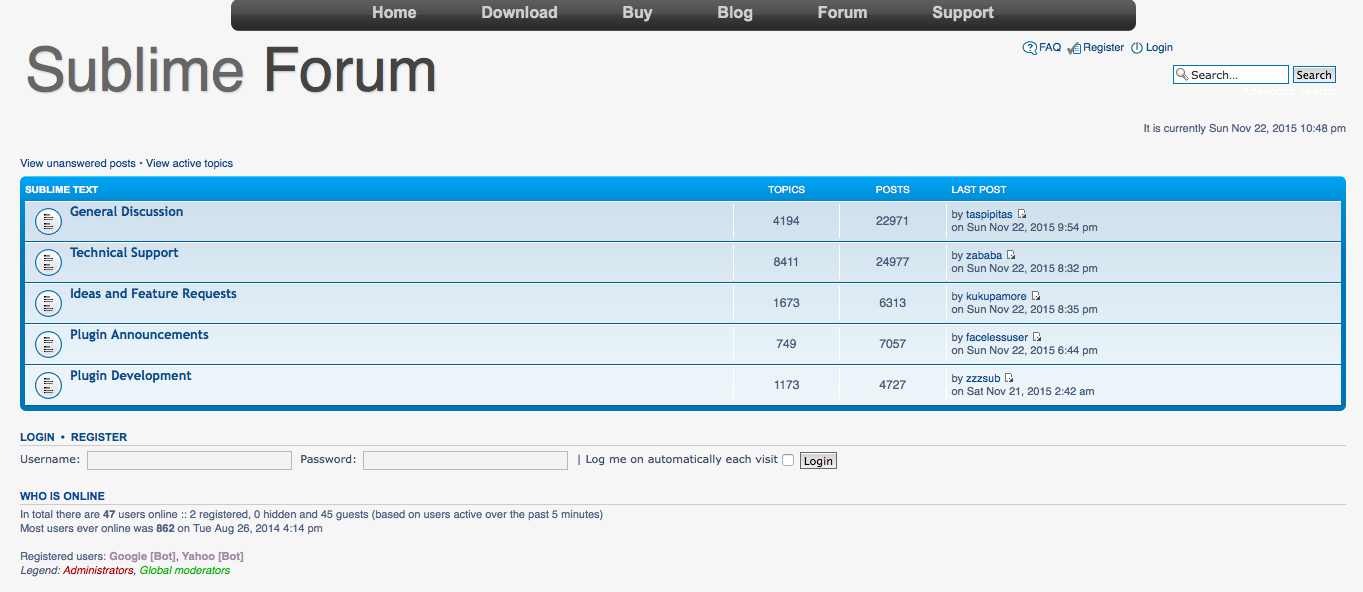 О Sublime Text издана отдельная книга, которая содержит самое полное руководство по использованию текстового редактора. Стоит она 40 долларов, но ее авторы гарантируют, что это скромная инвестиция окупится мгновенно.
О Sublime Text издана отдельная книга, которая содержит самое полное руководство по использованию текстового редактора. Стоит она 40 долларов, но ее авторы гарантируют, что это скромная инвестиция окупится мгновенно.
Для владельцев iOS-девайсов:
Поставьте 5 звезд внизу статьи, если нравится эта тема. Подписывайтесь на нас Telegram, ВКонтакте, Instagram, Facebook, Twitter, Viber, Дзен.
 Загрузка…
Загрузка…Как превратить Sublime Text в идеальный инструмент для работы с текстом — «Хакер»
Sublime Text, как говорится, более элегантный текстовый редактор для более цивилизованных времен. Многие авторы и читатели ][ пользуются им для работы с кодом, версткой и конфигами. Но как использовать его для работы с «человеческими» текстами? Скажу по секрету — почти вся редакция журнала использует его каждый день для работы над статьями, и за это время накопилось несколько удобных хаков. В этой статье я расскажу тебе, как превратить ST в идеальный инструмент для такой работы.
Sublime Text 2 в натуральном программистском видеПочему не использовать любой другой текстовый редактор? Ответ прост — а зачем плодить сущности? Sublime Text нашпигован различными полезными фичами, которых нет в iA Writer и других модных редакторах для работы с Markdown (не говоря уже о монструозном Word). Из очевидного: раскраска кода, автодополнение, «мини-карта» документа, «схлопывание» заголовков, встроенный терминал и огромная коллекция плагинов. Наконец, возможность сортировать строки и множественное редактирование, при котором ты расставляешь в тексте сразу несколько курсоров и вносишь нужную правку. Любую операцию можно совершить не снимая рук с клавиатуры, также легко подключить массу нужных тебе внешних инструментов. А уж возможностей кастомизации столько, что с разными плагинами можно разбираться днями напролет.
Разумеется, все пользователи ST знают о пакетном менеджере, но если ты читаешь эту статью и задумываешься о том, чтобы попробовать этот редактор впервые, то нужно сделать небольшое введение. Управление пакетами — привычная вещь для линуксоидов, а также для программистов на Ruby или Python. Однако текстовый редактор, требующий пакетного менеджера… не слишком ли хардкорно? На самом деле плагины Sublime Text 2 можно просто копировать (или клонировать при помощи Git) в предназначенную для них папку, и они будут работать. Но дополнение с говорящим названием Package Control упрощает этот процесс еще сильнее. Само оно тоже устанавливается не вполне ординарным образом: нужно открыть консоль Sublime Text и скопировать туда с сайта код, активирующий инсталляцию. Перезапускаем Sublime Text, нажимаем <Ctrl + Shift + P> (<Cmd + Shift + P> в OS X), чтобы открыть командную строку (это не то же самое, что консоль!), пишем install и нажимаем Enter. Перед нами — каталог с плагинами. Теперь достаточно набрать название нужного и снова нажать Enter. Он скачается и установится автоматически. В большинстве случаев дальше потребуется перезапустить программу. Еще в меню Sublime появится пункт Package Control, открывающий доступ к остальным важным возможностям: в первую очередь важны обновление и деинсталляция пакетов.
О Markdown мы тебе рассказывали еще в сентябре 2012 года (статья «Знакомься. Это Markdown»). Это лучший из придуманных форматов работы с текстом — простой язык разметки, позволяющий быстро оформить любые необходимые элементы (заголовки, ссылки, иллюстрации). Все теги — это какие-то символы, поэтому на них не будет ругаться спелчекер и они не будут мешаться при чтении и редактировании документа. Опять-таки Markdown поддерживает бесчисленное количество блог-движков, редакторов и других приложений. В общем, с 2012 года у нас многое изменилось — мы внедрили специальный скрипт, позволяющий конвертировать статью в Markdown в верстку Adobe InDesign, и теперь все статьи в журнале, который ты держишь в руках, принимаются только в нем. Это значительно сэкономило время как авторам, так и дизайнерам.
Чтобы ознакомиться с синтаксисом, зайди на сайт создателя этого языка, Джона Грубера. Еще один интересный инструмент — дополнительный инструмент разметки CriticMarkup, позволяющий оформлять в документе комментарии и исправления. Чтобы все это заработало в Sublime Text, на помощь приходит плагин MarkdownEditing.
После установки Package Control этот плагин ставится одной командой: просто открой консоль редактора, набери install и выбери MarkdownEditing. Одним махом ты превратишь оружие кодера в идеальный инструмент писателя. Но плагин не только добавляет подсветку кода, но и меняет внешний вид редактора. Появится светлая тема оформления, напоминающая о машинописных страницах, а номера строк и автодополнение команд будут отключены. Важное замечание: включаться MarkdownEditing будет только для файлов с определенным расширением. Чтобы на это повлиять, набери в консоли MarkdownEditing и выбери пункт с конфигом. В него нужно будет добавить строчки:
{ "extensions": [ "md", "mdown", "txt" ], }
Для Markdown существуют и другие плагины, у которых есть другие полезные функции. Автор SmartMarkdown, например, заявляет о возможности его плагина схлопывать блоки текста, отмеченные заголовком, — так, как Sublime умеет схлопывать код. Однако этот режим работы будет конфликтовать с MarkdownEditing. Зато есть другая полезная функция — вывод статьи в PDF. Для этого нужно установить в систему интерпретатор pandoc и указать нужный путь в конфиге MarkdownEditing.
Из коробки Sublime Text поддерживает проверку лишь английской орфографии, но это несложно исправить: достаточно скачать словари, позаимствованные из OpenOffice, и произвести несложную процедуру адаптации и установки, описанную на странице GitHub.
Для пользователей OS X есть способ еще лучше — плагин CheckBounce, который позволяет использовать системную проверку орфографии. Не сказать, что встроенная проверка OS X хороша, но с каждой версией системы она становится все лучше и уж точно не уступает словарям OpenOffice. Плюс если ты часто добавляешь какие-то слова в словарь, то удобно, чтобы Sublime Text подхватывал все эти изменения.
Еще один недостаток — список вариантов замены не показывается в контекстном меню по правому клику. Вместо этого можно ставить курсор на слово с ошибкой и нажимать <Alt + Ctrl + A>.
Те, кто работает с текстом профессионально и получает оплату за количество знаков или слов (как, например, авторы «Хакера»), не мыслят жизни без счетчика знаков в текстовом редакторе. Но и при написании текста для своего блога индикатор количества знаков бывает небесполезен в качестве ориентира — часто бывает важно вписаться в размеры того или иного блока в верстке. Плагин, устанавливающий счетчик в статусбар Sublime Text, носит незамысловатое название WordCount. С умолчательными настройками количество слов будет отображаться все время, а также появится интересная возможность видеть число знаков в текущей строке (то есть абзаце). Если же нужно иметь перед глазами длину всего документа в знаках, то можно открыть файл настроек WordCount и прописать:
{
"enable_count_chars": true
}
Тавтология — одна из главных проблем, преследующих авторов текстов. Иногда память подводит нас и мы забываем, что только что уже использовали какое-то слово. Можно буровить абзацы взглядом, пытаясь определить, не встречалось ли оно недавно, а можно поставить плагин WordHighlight и, кликая на слова, видеть их подсвеченными во всем документе. Ага! В предыдущем предложении два слова «можно»! Ничего страшного, это авторская задумка.
Подсветку синтаксиса Markdown неплохо дополнить еще одним плагином — ClickableURLs. Из названия понятно, что он должен делать кликабельными гиперссылки, встречающиеся в документе. К сожалению, не все так просто: по всей видимости, программные интерфейсы Sublime Text не позволяют проворачивать плагинам столь сложных трюков (по крайней мере, не нарушая работу других функций). Так что авторы дополнения выкрутились, реализовав возможность открывать ссылки, когда на них установлен курсор и нажато определенное сочетание клавиш. В Windows и Linux это <Ctrl + Alt + Enter>, в OS X — <Cmd + Option + Return>.
Плагин Encoding Helper предназначен для автоматического определения кодировки файлов. Изначально SublimeText все документы открывает в кодировке Windows-1252 Western, и получается, что старые файлы, сохраненные в Windows-1251, DOS или KOI8-R, будут выглядеть неверно. Encoding Helper в таких случаях угадывает нужную кодировку и показывает сообщение в статусной строке, сообщающее, какая кодировка используется и какая, скорее всего, должна быть. Автоматически преобразование не производится, зато в меню Edit появится пункт, позволяющий перевести документ в Unicode из той кодировки, которую определил Helper. Если же он определил неверно, можно самостоятельно выбрать нужную кодировку из его меню.
Нередко при копировании текста в голове вертится мысль, не лежит ли уже в буфере обмена что-то ценное, что нужно сперва куда-нибудь вставить, прежде чем снова использовать буфер. От этого груза могут избавить многие специализированные утилиты, работающие не только с Sublime. Однако и плагин такой тоже существует — он называется Clipboard History. Работает очень просто: нажимаем сочетание <Ctrl + Alt + V> (или диковатое <Cmd + Alt + Ctrl + V> в OS X) и видим все предыдущие записи, попадавшие в буфер обмена. Выбираем любую и вставляем в текст. Чтобы не открывать меню, можно нажать <Ctrl + Shift + V> (<Cmd + Shift + V> на маках) и сразу вставить запись, предшествовавшую текущей.
Sublime Text c плагином PlainTasks превращается в планировщикЭксперты по продуктивности утверждают: дела нужно обязательно куда-нибудь записывать и не пытаться держать их все в голове! Sublime Text выручит и здесь, особенно если снабдить его плагином PlainTasks. После его установки и перезапуска Sublime первым делом рекомендуется открыть справку PlainTasks. Здесь подробно объяснено, как создавать новые дела (<Ctrl + Enter> или <Cmd + Return> в зависимости от системы), отмечать их как выполненные или отмененные, снабжать тегами и так далее. Главный недостаток этого плагина — нельзя просто кликнуть по квадратику, стоящему перед строкой, чтобы поставить галочку. Здесь мы в очередной раз сталкиваемся с ограничениями плагинов Sublime.
Помимо прочего, PlainTasks заменяет Clickable URLs, добавляя собственное сочетание клавиш для открытия ссылок. Выгодное отличие: будут работать и ссылки на файлы на жестком диске, причем можно указывать прямо на нужную строку. Незаменимо, особенно если учитывать, что дела таким образом можно напрямую связывать с файлами.
sublime text 3 настройка

Рассмотрим настройку sublime text 3 для frontend разработки.
Для начала скачаем программу с официального сайта.
Далее запускаем установщик.
После запускаем программу и приступаем к настройке.
Содержание статьи
Первым делам добавляем пакеты.
Нажимаем ctrl+shift+p откроется табличка пишем слово install и выбираем пункт Install Package.

Установка emmet
Вторым делом устанавливаем emmet.
Это плагин, который позволяет ускорить разработку верстки сайта.
Зажимаем ctrl+shift+p заходим в install packege и прописываем emmet, плагин появится ниже устанавливаем.

Продолжаем настройку sublime text 3.
Создаем на рабочем столе файл index.html и открываем его с помощью sublime text.
Пишем восклицательный знак, нажимаем клавишу tab.
Мы увидим, что отработает плагин emmet и появится структура нового документа.
Увеличим шрифт, путем зажатия shift+колесеко мышки.

Создадим div. Пишем .div и tab.
Внутри дива пишем ul>li*5, нажимаем клавишу tab получается структура.
Если у нас собьются в строках li или div, то чтобы их выравнять нажмем горячую клавишу функции reindent.
Клавишу зададим в пункте меню preferebces — key bind
{ «keys»: [«ctrl+shift+f»], «command»: «reindent» },
{ «keys»: [«ctrl+shift+f»], «command»: «reindent» }, |
Пробуем выравнять.

Следующий пакет это AutoFileName.
Этот пакет в sublime text позволит быстро прописать путь до файлов.
При вводе путя быдет высвечиваться подсказка с выбором папки или файла.
Установим sass.
Без плагина sass не будет работать emmet в файлах sass.
Основная работа будет с препроцессором sass.
Установим внешнее оформление для sublime text.
- Установим OneDarkMaterial-Theme это тема.
- Установим цветовую схему OneDarkColor-Schema.
Настройка sublime text
Для рабочего места используем заранее созданную конфигурацию.
Открываем Preferences – Settings.
Откроется окно настроек программы.
Копируем код внизу и вставляем в правую часть экрана, сохраняем.
{ «auto_complete»: true, «bold_folder_labels»: true, «color_scheme»: «Packages/One Dark Material — Theme/schemes/OneDark.tmTheme», «fold_buttons»: false, «font_size»: 12, «highlight_line»: true, «indent_guide_options»: [ «draw_normal», «draw_active» ], «line_padding_bottom»: 2, «line_padding_top»: 2, «margin»: 2, «material_theme_compact_panel»: true, «material_theme_compact_sidebar»: true, «material_theme_small_statusbar»: true, «material_theme_small_tab»: true, «show_definitions»: false, «tab_size»: 2, «theme»: «OneDarkMaterial.sublime-theme», «word_wrap»: «false» }
|
1 2 3 4 5 6 7 8 9 10 11 12 13 14 15 16 17 18 19 20 21 22 23 24 |
{ «auto_complete»: true, «bold_folder_labels»: true, «color_scheme»: «Packages/One Dark Material — Theme/schemes/OneDark.tmTheme», «fold_buttons»: false, «font_size»: 12, «highlight_line»: true, «indent_guide_options»: [ «draw_normal», «draw_active» ], «line_padding_bottom»: 2, «line_padding_top»: 2, «margin»: 2, «material_theme_compact_panel»: true, «material_theme_compact_sidebar»: true, «material_theme_small_statusbar»: true, «material_theme_small_tab»: true, «show_definitions»: false, «tab_size»: 2, «theme»: «OneDarkMaterial.sublime-theme», «word_wrap»: «false» } |
- auto_complete: true, лучше использовать поначалу включенным, это свойство помогает дополнять код в процессе верстки.
- bold_folder_labels: true эта настройка делаем папки побольше когда они помещены сбоку программы.
- fold_buttons: false отключаем кнопки раскрытия и закрытия кода.
- Чтобы подсветить всю строку используем highlight_line: true.
- За расстояния между строками отвечает свойство line_padding_bottom: 2.
- tab_size: 2 размер табов в коде.
- Чтобы строки, которые уходят за границы не переносились на новые выставим word_wrap: false.
Отключаем миникрату сбоку view – hideminimap.
Чтобы убрать или вытащить верхнее меню в sublime text нажимаем клавишу Alt.
Sublime Text 3 жив. (Настройка и работа) / Habr
Sublime Text 3 — кроссплатформенный текстовый редактор.Краткий гайд для начинающих работать в sublime и в сфере вёрстки. Тут собрано всё самое необходимое и важное. (По ссылкам найдёте больше, если это нужно)
Будем рассматривать его для Вёрстки на Pug / Less, где нам не нужен огромный функционал отладки. Поэтому именно этот редактор (по моему мнению) побеждает своих конкурентов как в скорости работы так и в функционале.
1. Установка программы и контроль за дополнениями (Package Control)
- Устанавливаем Sublime Text 3. Тут всё просто — качаем и запускаем.
Теперь нажимаем ctrl/⌘+shift+p или в меню (Tool > Command Palette).
Тут мы можем Скачивать, устанавливать, удалять, просматривать дополнения и т.д.
2. Настройки программы:
- Используем пробелы, вместо
табов.
«translate_tabs_to_spaces»: true - Размер
табаравен 4 пробела.
«tab_size»: 4Вы спросите зачем?
Что бы случайно не нажать пробел и таб вместе, и не сломать сборку pug.
А так же для единообразия работы в команде. - Строки не должны заканчиваться пустыми символами.
Для этого используем плагин TrailingSpaces.
— Пожалуй на этом обязательные MustHave настройки заканчиваются. Перейдём к индивидуальным:
- Полноэкранный режим F11 + скрытие панели menu (alt). Позволяет максимально использовать монитор для работы и не отвлекаться на статус панели OS.
- Запрет переноса строки. Наверное лучшее свойство из перечисленных. Не даёт путаться в pug синтаксисе. Показывает всегда ожидаемый код и вложенность независимо от размера экрана. Горизонтальная прокрутка осуществляется shift + колёсико, (либо тачПанель)
«word_wrap»: «false» - Themes. Ничего не могу сказать по этому поводу. Просто найдите то, что нравится (желательно использовать тёмную схему). Я использую „theme“: „Material-Theme-Darker.sublime-theme“.
- Подсветка синтаксиса. Ну я думаю тут не должно быть проблем. Если следить, что бы расширение и подсветка совпадали (Pug for Pug, а не Jade for Pug)
- View → Side Bar → Hide Open Files — Освобождает пространство для дерева проекта. Т.к это поле так и так дублируется вкладками и тремя точками сверху
3. Полезные клавиши ‘hotkey’ :
- В первом пункте скажем, что пропустим все стандартные сочетания, такие как ctrl(⌘) + Z (⌘ — далее просто ctrl). Отменить, сохранить, повторить, закрыть вкладку, восстановить вкладку, и тд…
- Пожалуй следующее самое популярное сочетание это:
crtl + P — Позволяет выполнить поиск по файлам открытого вами проекта. Позволяет избавится от огромного дерева открытых стилей. - Следующее по важности:
ctrl + D — Поиск копий выделенного текста. Идеально подходит для мульти-редактирования. И для поиска дублей. Особенно в больший файлах и больших фрагментов. Для мульти-курсора зажмите ctrl и используйте мышь. - ctrl + L — Выделяет всю строку и позволяет удалить её полностью. Хорошо работает совместно с ctrl+D.
- Поиск… Ну наверное первое это ctrl+F — поиск по файлу. Второе и более важное это поиск в папке по множеству файлов ctrl + shift + F (Можно вызвать кликнув по папке правой кнопкой и выбрать ‘Find in folder…’) Советую не включать в поиск папку «Известного толстячка»
- ctrl + shift + up/down — Перемещает строку наверх/вниз (меняет их местами). Удобно для работы со стилями и переменными.
- Теперь небольшой туториал по комбинациям комбинаций клавиш. Вы наверное видели эти комбинации через запятую. Вот и я видел… а теперь я знаю как их использовать. Для этого по очереди нажимаем эти комбинации (можно не отпускать общую мод клавишу)
Вот полезные из них: - ctrl + K, ctrl + 4 — Скрывает все ветки, вложенность которых больше 4. Аналог стрелочки свернуть. (ctrl + K, ctrl + J — разворачивает всё что есть)
- ctrl + K, ctrl + B — Скрывает/показывает SideBar. (хорошо работает с F12)




